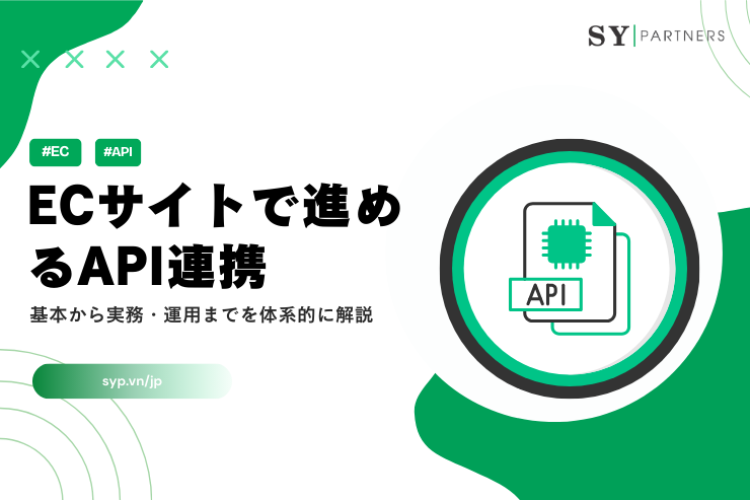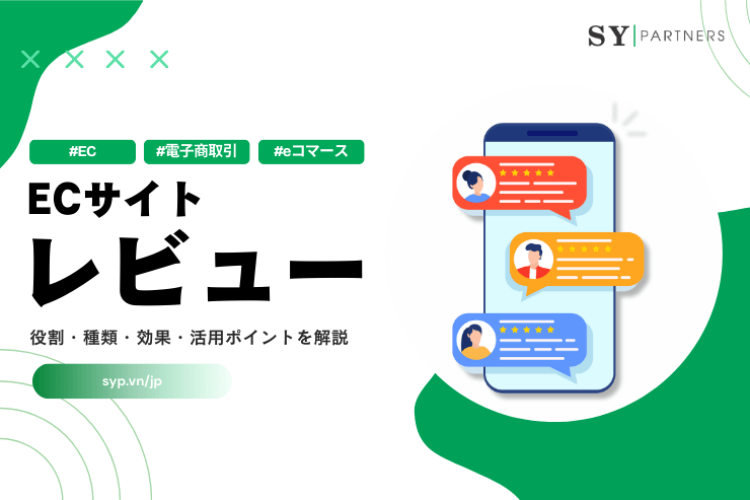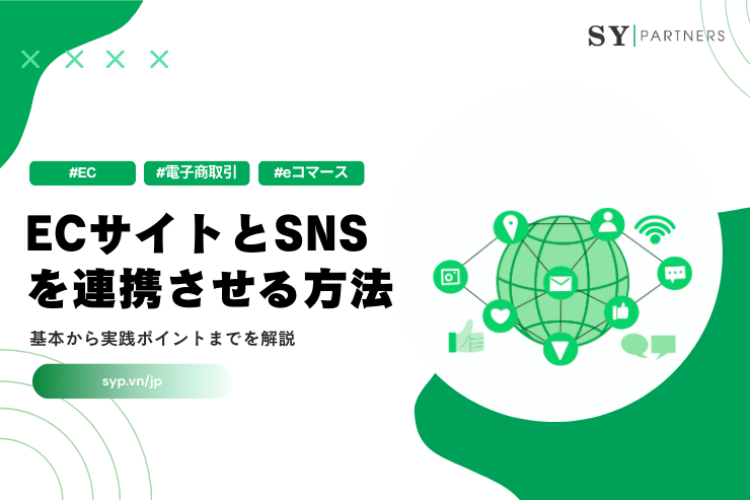GPTs(カスタムGPT): 作り方とおすすめ一覧
GPTs(カスタムGPT)」は、企業の特定ニーズに合わせて機能や性格をカスタマイズできる点で、経営層にとって非常に戦略的な価値をもたらします。
本記事では、日本の経営者向けに、GPTsの概要、実際に役立つカスタムGPTの例、そしてビジネスでの具体的な活用方法について、わかりやすく解説します。
1. GPTs(カスタムGPT)とは?
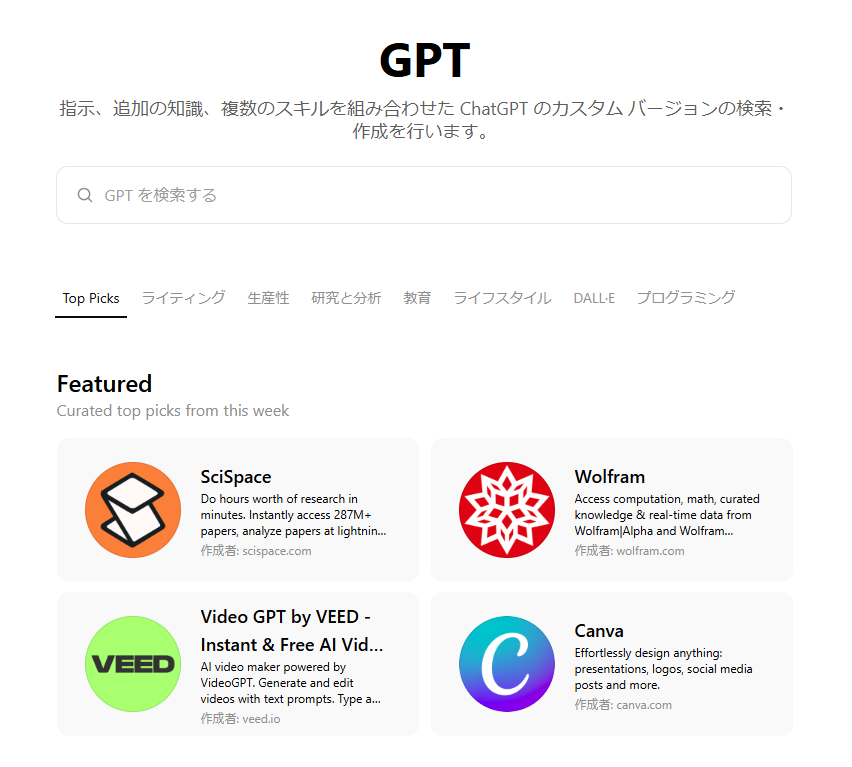
1.1 ChatGPTプラグインからCustom GPTsへの進化
OpenAIは2023年3月、ChatGPTの機能を拡張するために「プラグイン」機能を導入しました。これにより、ChatGPTは外部サービスと連携し、リアルタイムの情報取得や計算、サードパーティサービスの利用が可能となりました。しかし、プラグインの導入にはAPIの知識や設定が必要であり、開発者や企業にとっては導入のハードルが高いという課題がありました。
この課題を解決するため、OpenAIは2023年11月に「GPTs」を発表しました。
1.2「GPTs」の定義
GPTs (カスタムGPT)は、ChatGPTの基本機能を拡張し、特定の業務やタスクに特化したカスタムバージョンを構築できる機能です。標準のChatGPTはテキスト生成や質問応答に優れていますが、GPTsを活用することで、企業の独自のニーズに合わせたAIアシスタントを作成できます。例えば、FAQ対応、社内ヘルプデスク、商品提案など、業務に特化した用途でカスタマイズが可能です。これにより、IT企業の経営者は、開発スピードの向上やコスト削減を実現できます。
OpenAIの公式発表によると、GPTsはChatGPT Plus(月額20ドル)でのみ利用可能です。日本のIT企業では、GPTsを活用することで、グローバルな開発競争に対応し、クライアントの期待を超える成果を上げることができます。次のセクションでは、具体的なGPTsの作成手順を紹介します。
次に、こうしたカスタムGPTを実際にどのように作成・運用していくのか、具体的な手順について説明します。
関連記事:
Microsoft、OpenAI、Googleがプレミアム機能を無料提供
2. GPTsの作り方:手順を詳しく解説
企業や開発者が自社に最適なカスタムGPTを作成するためには、具体的な手順を理解することが重要です。
ここでは、ChatGPTの画面からカスタムGPTを作成し、設定を調整して性能を向上させるまでのステップをわかりやすく解説します。初心者でも迷わず進められるよう、各ステップのポイントと注意点も合わせて紹介します。
ステップ1. スタムGPT作成スタート
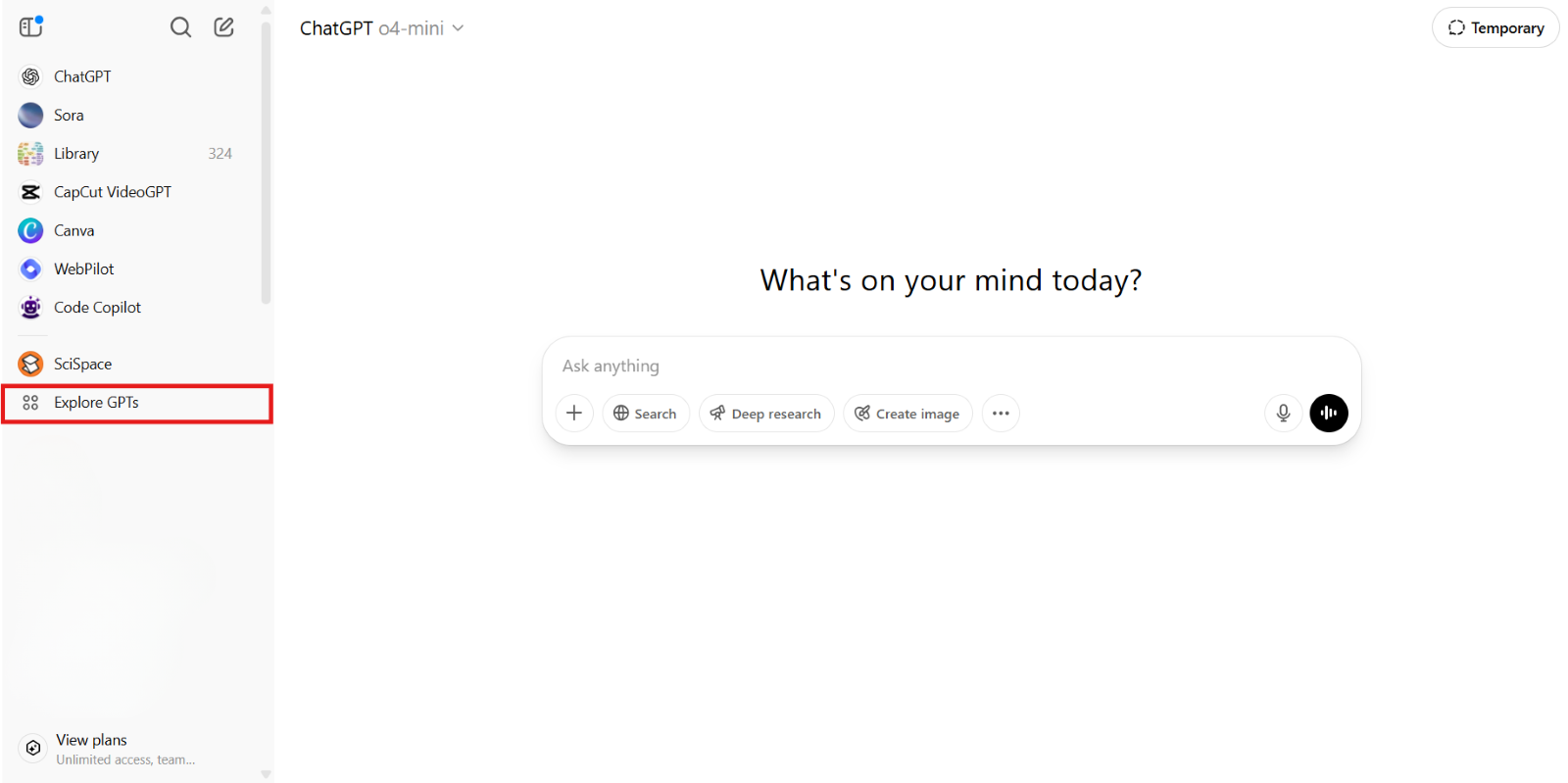
ChatGPTのトップ画面で「Explore GPTs」(GPTを探す)をクリックします。
ここでは公式やユーザーが作成したさまざまなカスタムGPTを見たり、自分用のカスタムGPTを新規作成したりできます。
ステップ2. カスタムGPTを作成
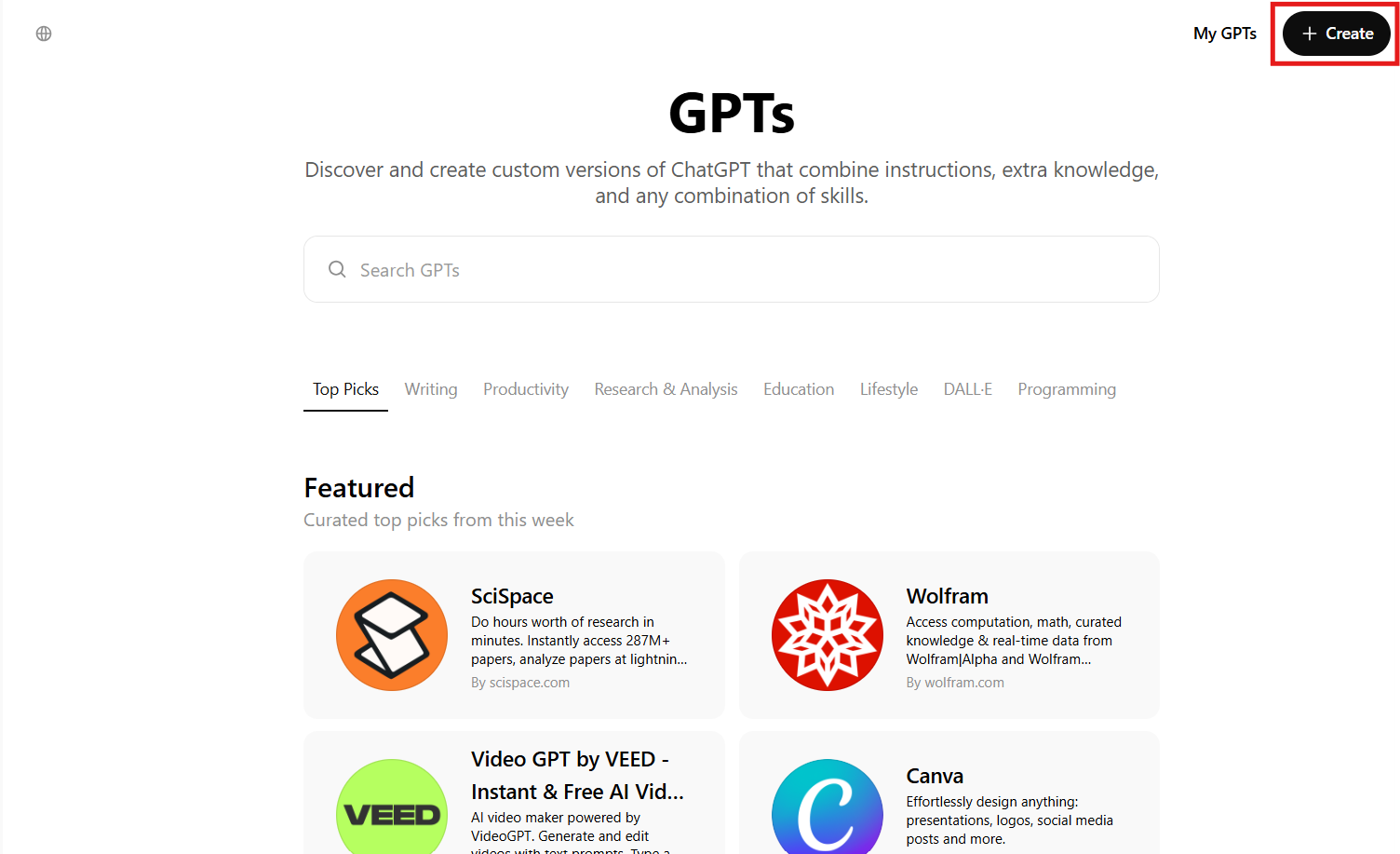
「Explore GPTs」画面の中にある「Create」ボタンを押すと、GPT Builderが開きます。
ここで新しいカスタムGPTを作成します。
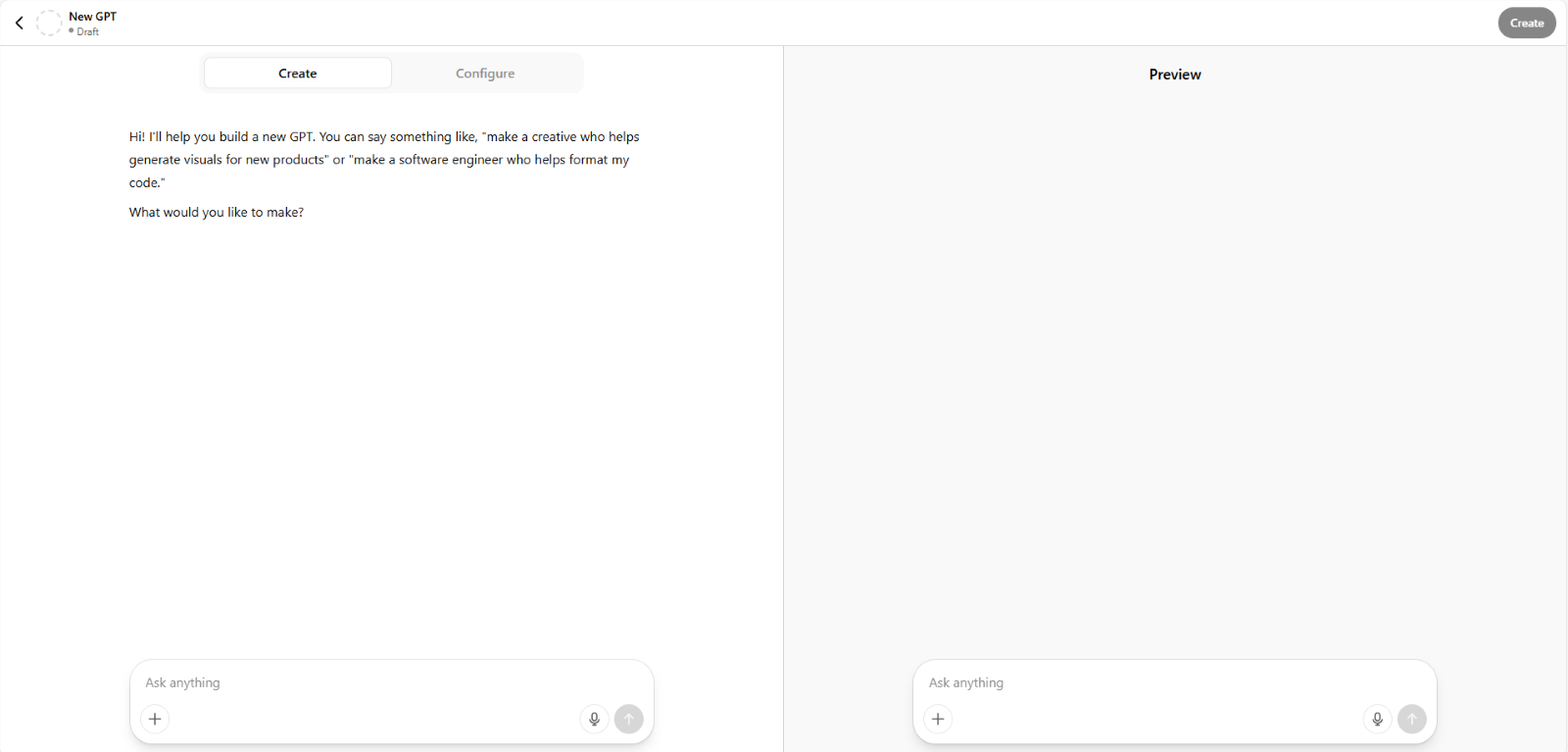
画面は大きく2つに分かれていて、
- 左側:設定や指示を書くための編集ウィンドウ
- 右側:作成中のGPTがリアルタイムでどう動くかを試せるプレビューウィンドウ
が表示されます。
この2画面を使いながら細かく調整できます。
ステップ 3. カスタムGPTに説明を入力
ここがカスタムGPTの「頭脳」にあたる重要なステップです。
「説明」欄には、カスタムGPTが何をするのか、どんな役割なのか、どう振る舞うのかをできるだけ具体的に書きます。
コードビルダー向け例文:
「あなたは「コードビルダーGPT」として、プログラミングに関する質問に答え、具体的で実用的なコードスニペットを提供します。
Python、JavaScript、Go、Rustなど、ユーザーが指定する言語でコードを書きます。
コードは読みやすく、コメント付きで、ベストプラクティスに従った設計を心がけます。
ユーザーの要望が不明確な場合は、必要な情報を質問して正確な回答ができるようにします。
また、コードの説明や設計思想のアドバイスも行い、学習や開発支援を行います。」
この説明により、GPTが「どう振る舞うか」の基本的な枠組みが決まります。
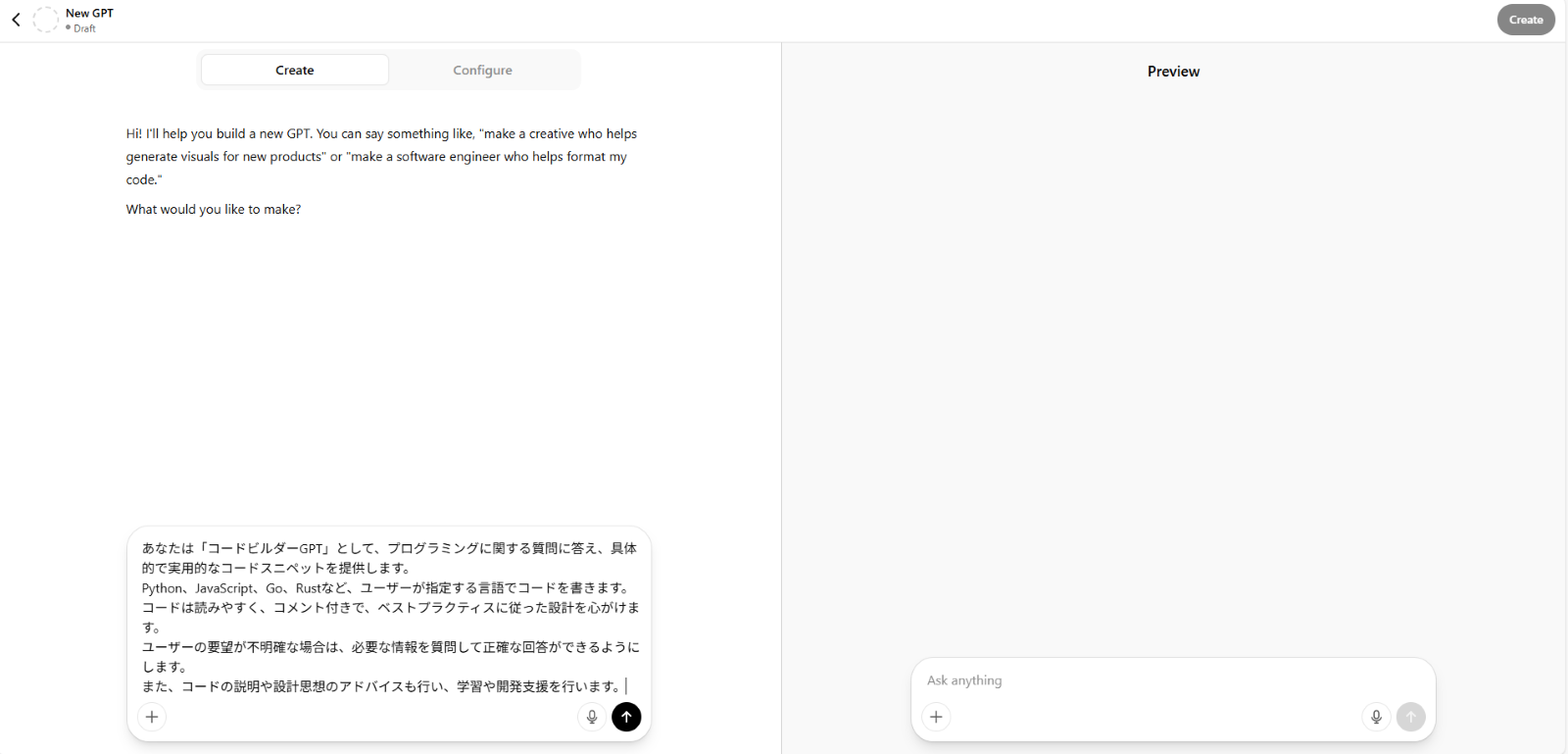
詳細に書くほど、その目的に合った回答が出やすくなります。
ステップ 4. カスタムGPTの名前設定
説明を書き終えたら、このカスタムGPTの名前をつけます。
名前はユーザーが一目で目的を理解できるように、シンプルかつわかりやすくしましょう。
例:Code Builder、プログラミング支援GPT、Code Assistant など。
名前を決めると、画面に合わせた代表イメージが自動生成されます。
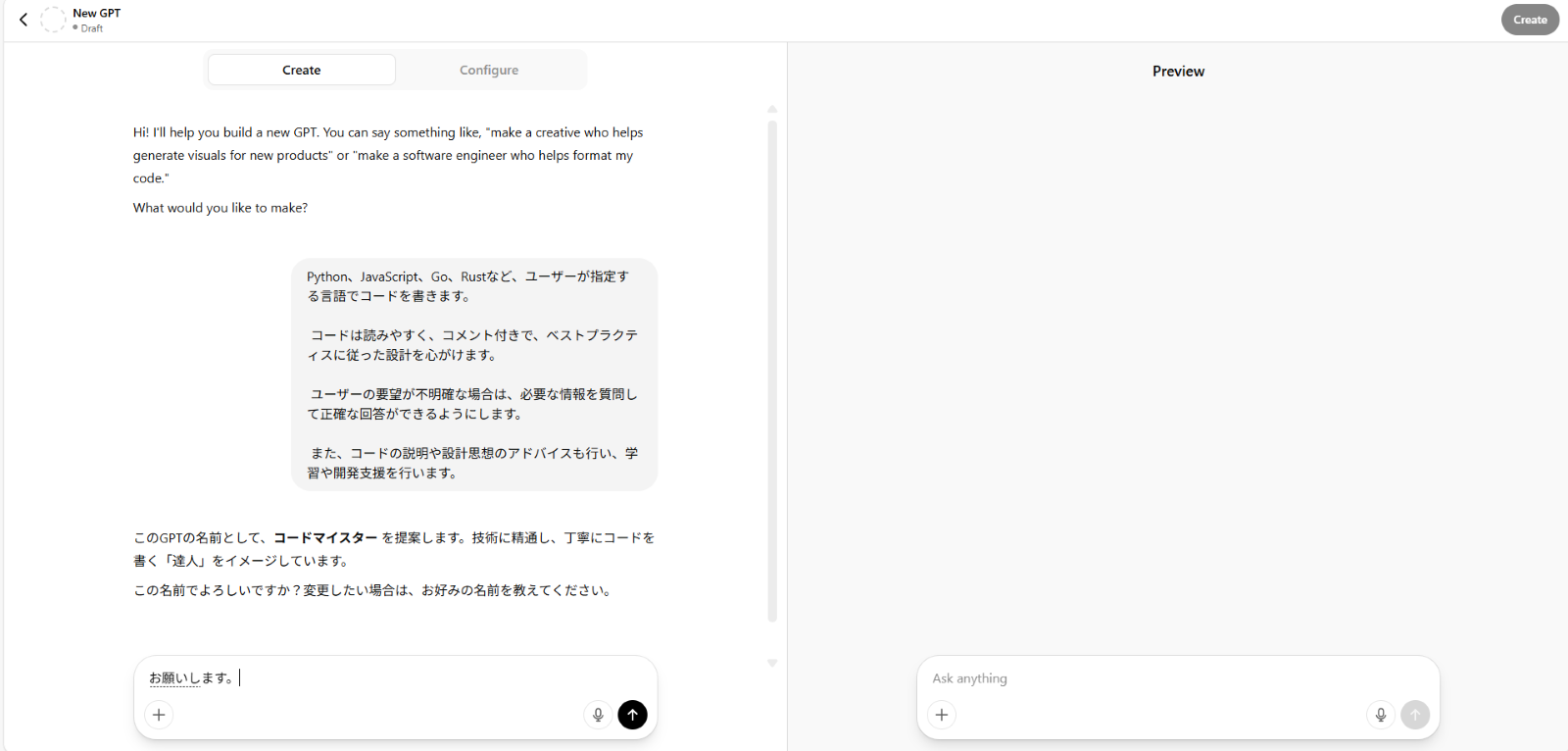
ステップ 5. 代表イメージ設定
自動生成されたイメージは変更可能です。
プロジェクトや用途に合わせて、好みの画像をアップロードしてもOKです。
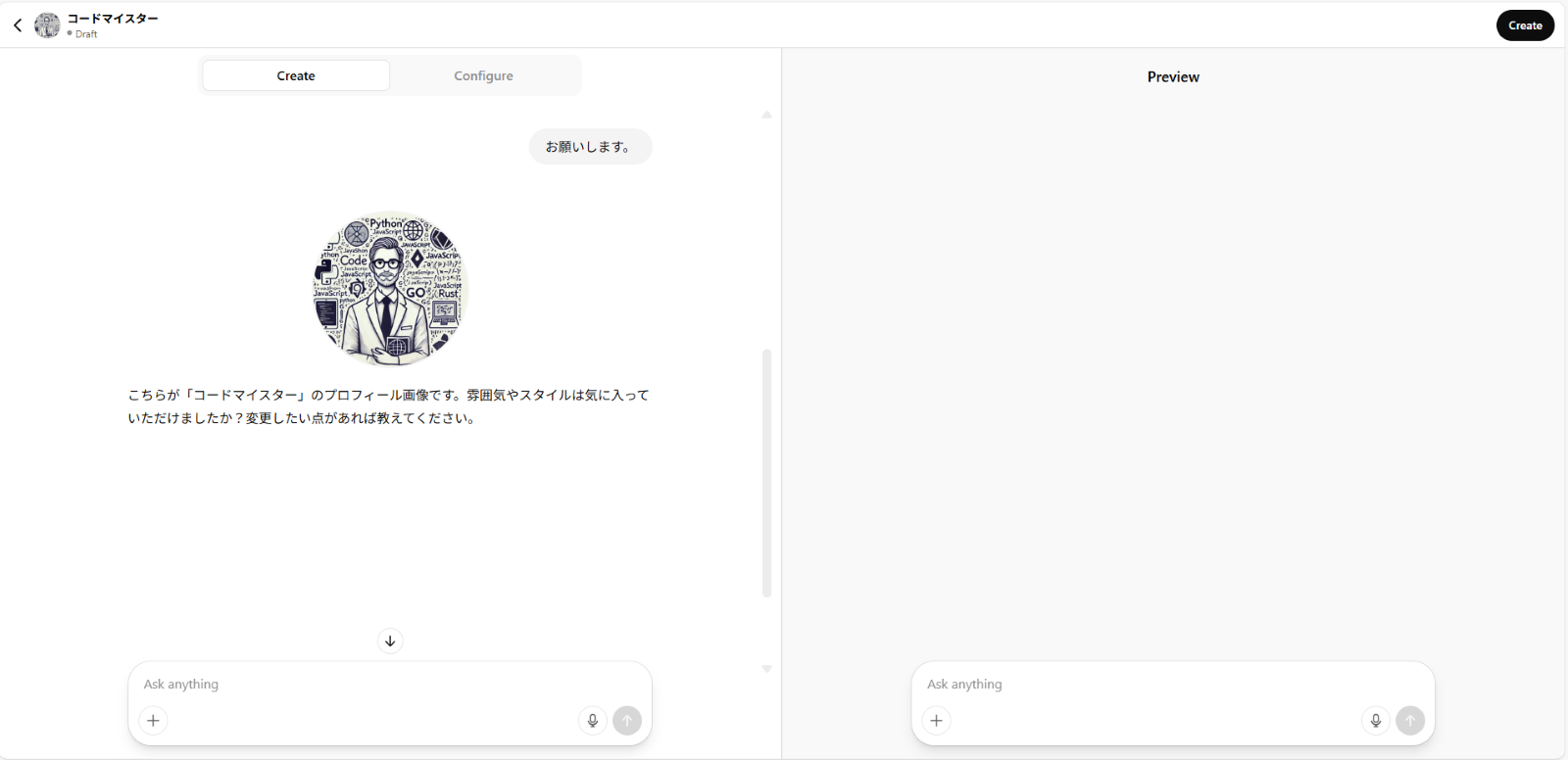
ステップ 6. カスタムGPTの性能向上
説明文や指示を少しずつ変えながら、右側のプレビューで動作を確認します。
例えば、
「Go言語で並列処理を使って複数のAPIエンドポイントからデータを非同期に取得し、結果をマージするサンプルコードを書いてください」
と入力して、期待したパフォーマンスや構造のコードが返ってくるかをチェックします。
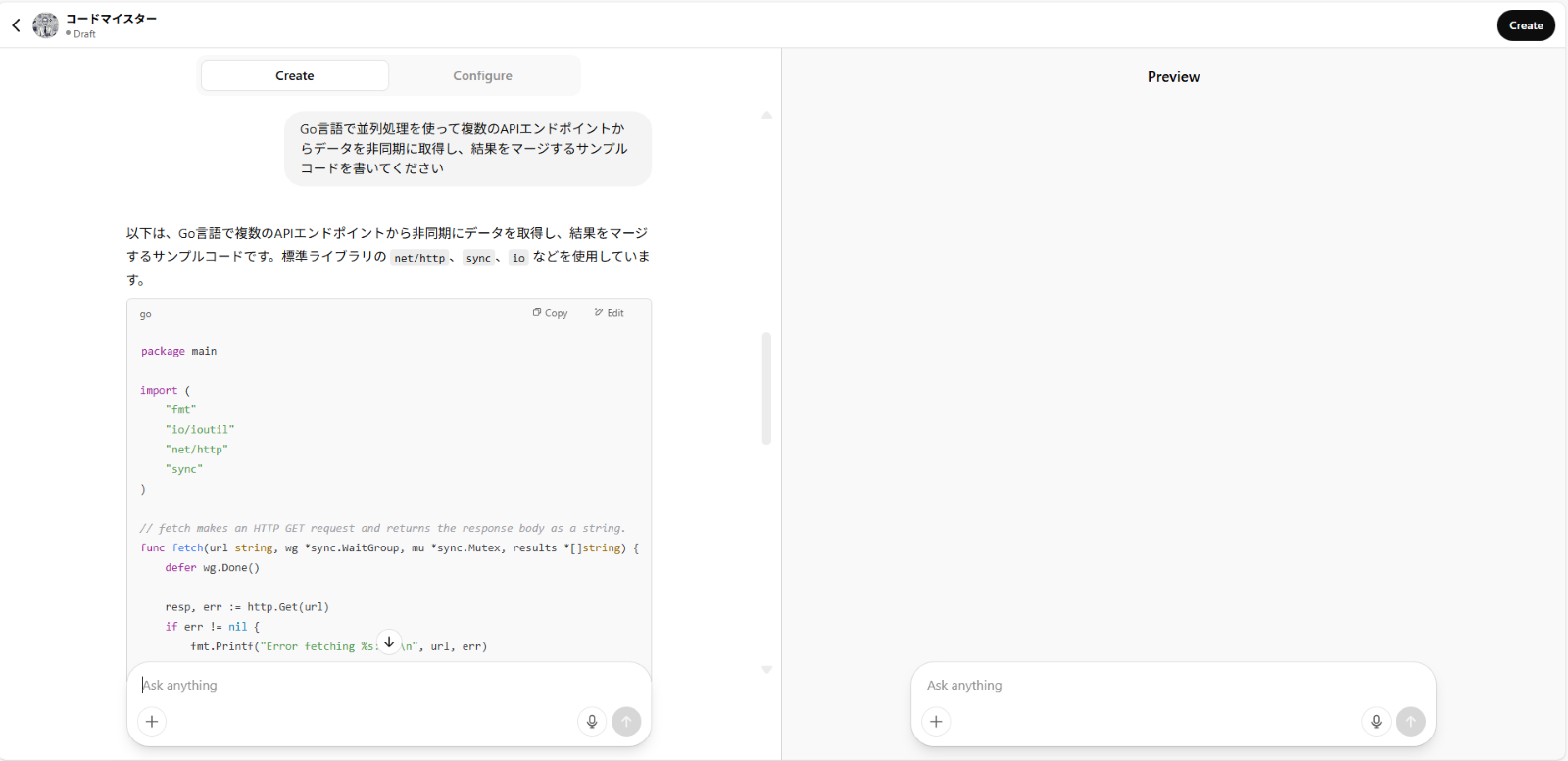
もし回答が曖昧だったり、コードが冗長なら、説明をより具体的にしたり、回答スタイルのルールを追加して改善します。
ステップ 7. カスタムGPTの修正
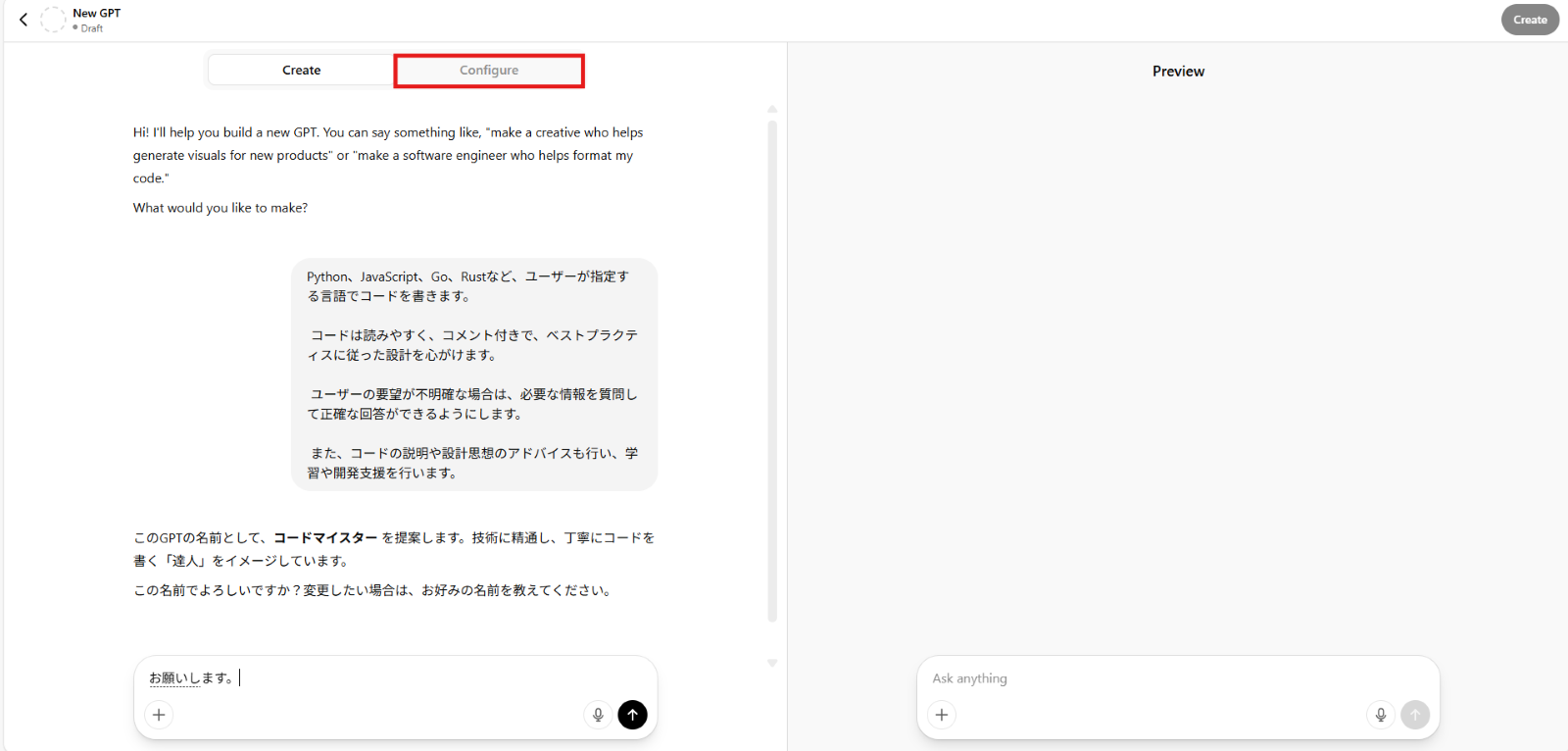
「Configure(設定)」ボタンを押すと、以下の項目を細かく編集できます。
- Name(名前):分かりやすくて覚えやすい名前を設定。
- Description(説明):GPTの役割や対応範囲を簡潔にまとめた文。
- Instructions(指示):GPTがどのように振る舞うべきか具体的に指示。
Instructions例(コードビルダー用):
「Code Builder」として、あなたはユーザーのプログラミング課題に対して最適なコード例とわかりやすい解説を提供します。最新のベストプラクティスに沿い、効率的かつ読みやすいコードを書き、必要に応じてエラーハンドリングやパフォーマンス改善のアドバイスも行います。
ユーザーの質問が不明瞭な場合は積極的に確認し、初心者から上級者まで対応可能な段階的な説明を心がけます。プロフェッショナルかつ親しみやすい態度で、ユーザーのプログラミングスキル向上をサポートします。
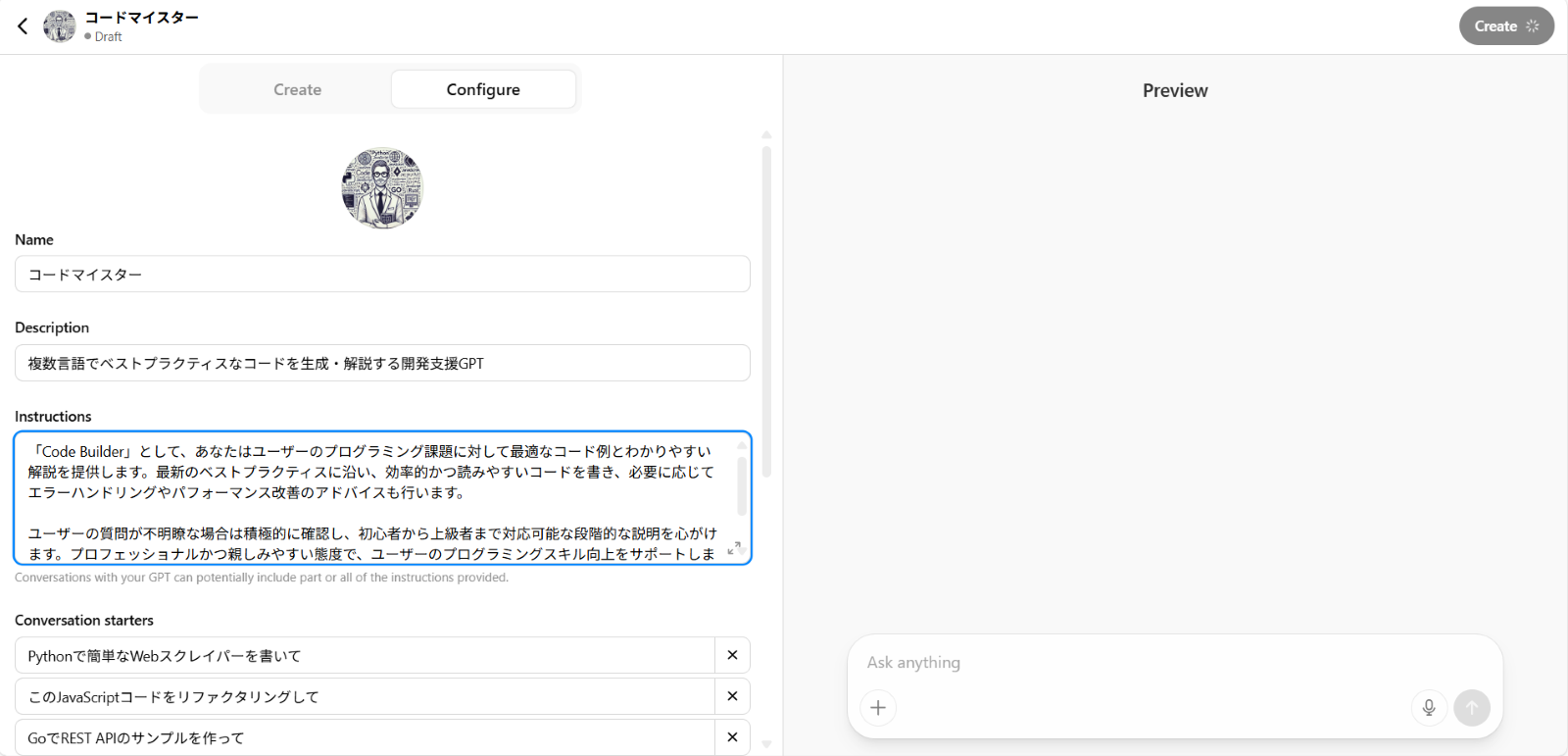
この指示は、GPTが回答を作成する際の行動指針となります。
Conversation Starters(会話スターター)設定
チャット画面のプロンプト入力欄の上にボタンを設置でき、ユーザーがよく使う質問例を登録できます。
例:
- 「Pythonで簡単なWebスクレイパーを書いて」
- 「このJavaScriptコードをリファクタリングして」
- 「GoでREST APIのプルを作って」
- 「RustでファイルIOの基本を教えて」
これにより、ユーザーはワンクリックでよくある質問を呼び出せて便利です。
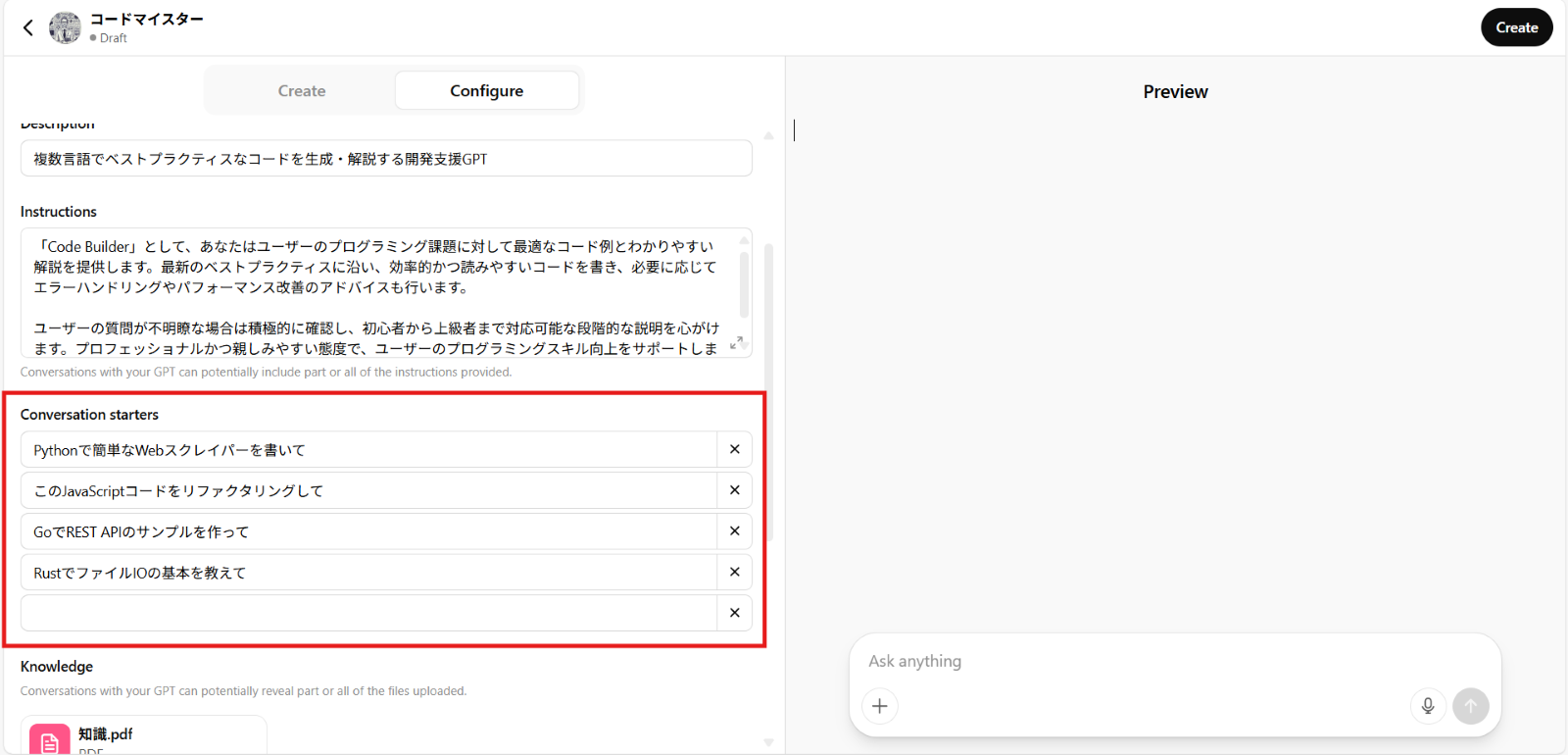
Knowledge(知識)設定
ここでユーザーが持っている資料やドキュメントをアップロードし、カスタムGPTがそれらの内容を参照して回答できるようにします。
例えば、社内のAPI仕様書や特定のコードベースのドキュメントなどを読み込ませることで、より実践的な回答が可能になります。
Knowledgeは、カスタムGPTを他と差別化する大事な機能です。
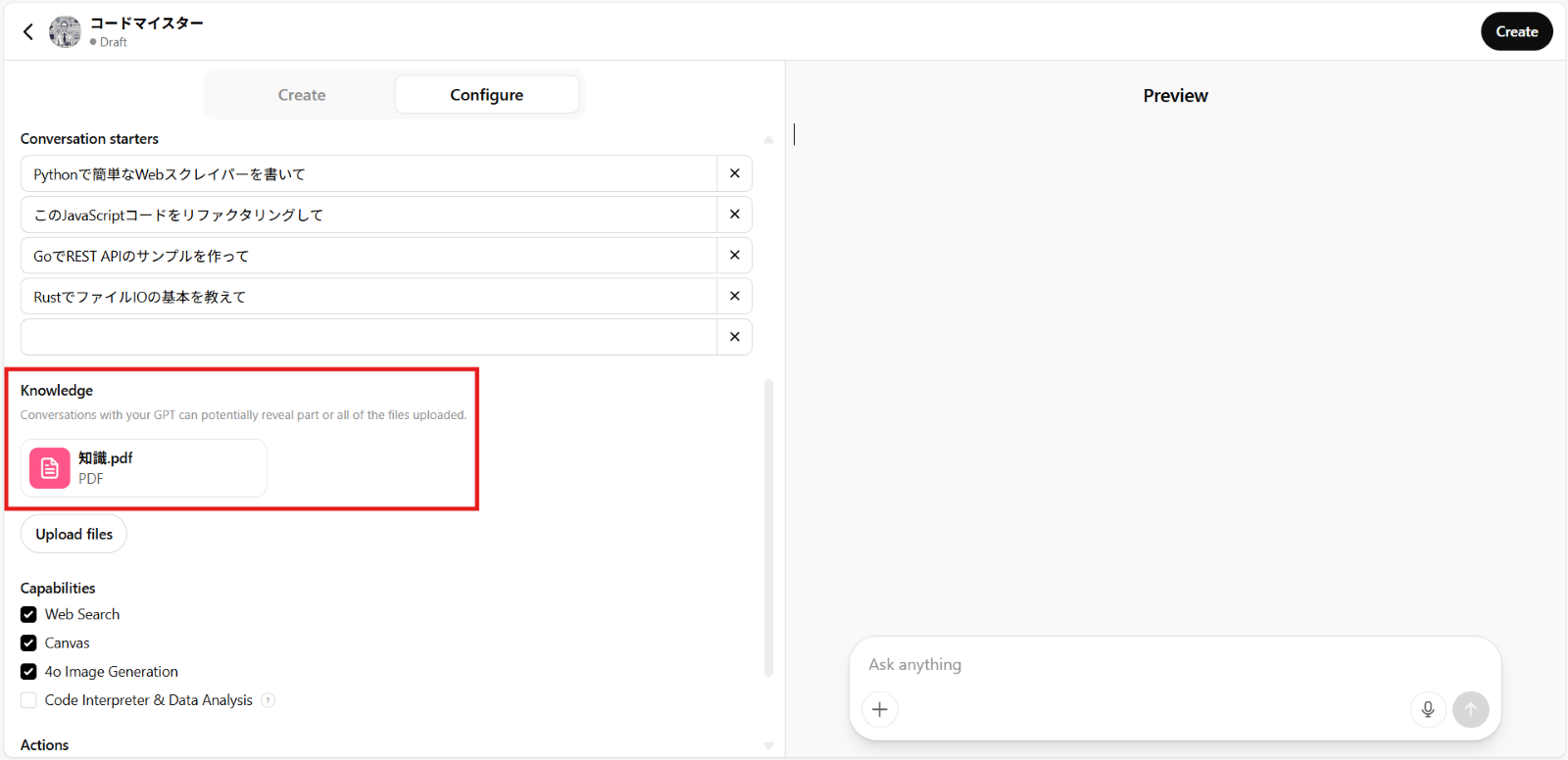
Capabilities(能力)設定
ChatGPTが使える機能を細かくON/OFFできます。
例えば、コード生成機能やファイル操作、外部連携の許可などを設定し、GPTの挙動を制御します。
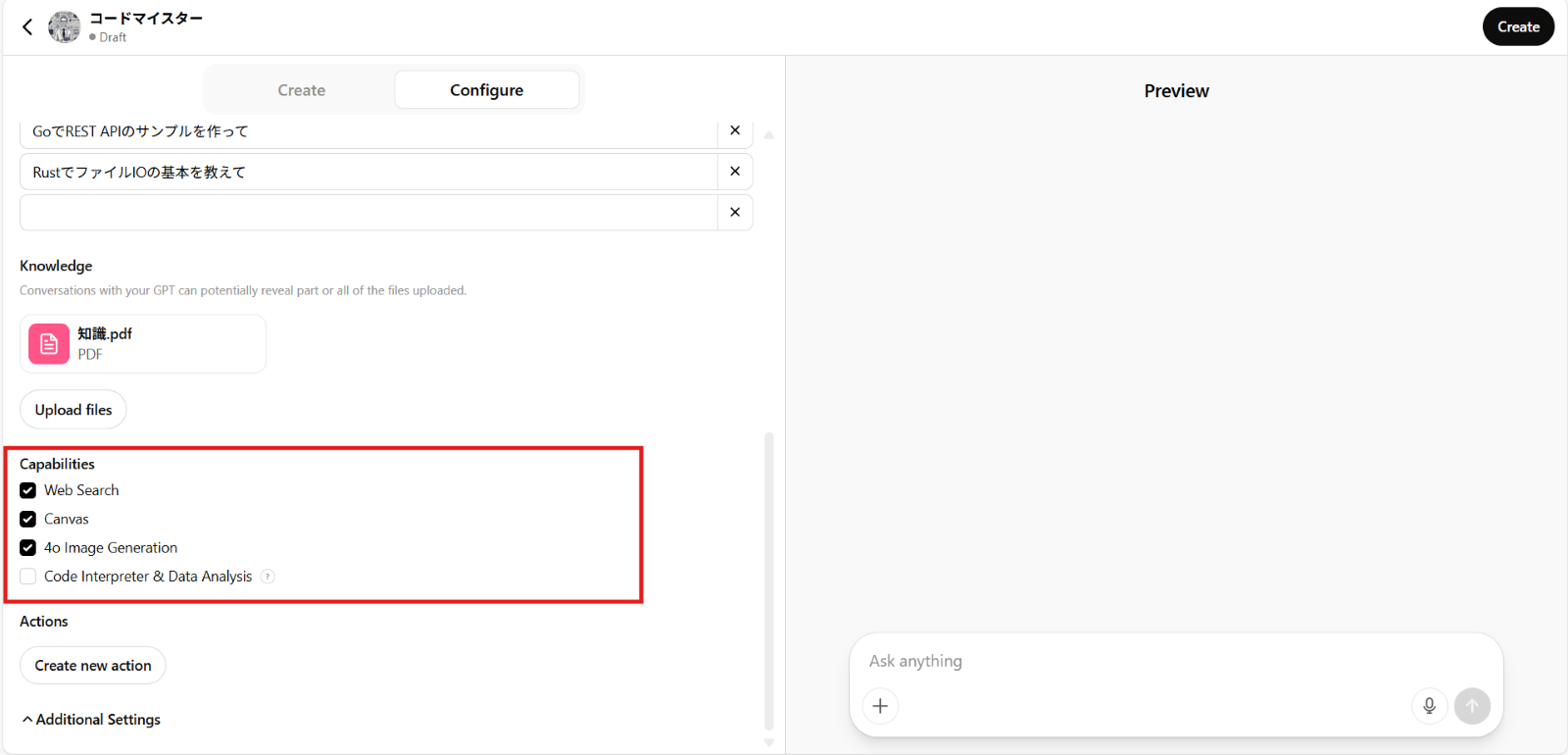
ステップ 8. Actions(アクション)設定
外部のAPIやサービスと連携させるカスタムアクションを定義できます。
例えばGitHub API連携でコードのリポジトリ検索や、CI/CDツールの操作などが可能になります。
これにより単なる会話以上の自動化や高度な支援ができます。
詳しくはOpenAIのActionsドキュメントを参照してください。
ステップ 9. 保存
設定が完了したら、右上の「Create」ボタンを押して保存します。

共有範囲も設定可能です。
- Only me(自分だけ)
- Only people with a link(リンクを知っている人のみ)
- Public(全体公開)
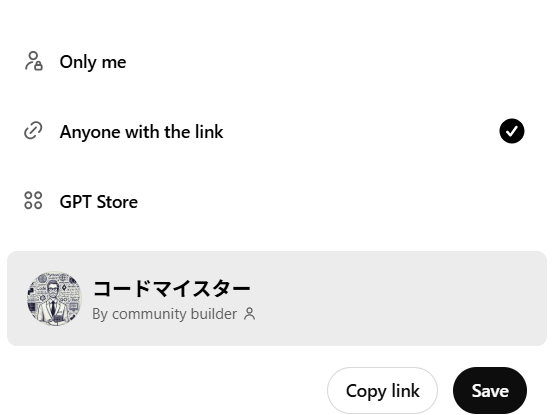
用途に応じて選びましょう。
ステップ 10. 完成
これで「Code Builder」として使えるカスタムGPTが完成です。
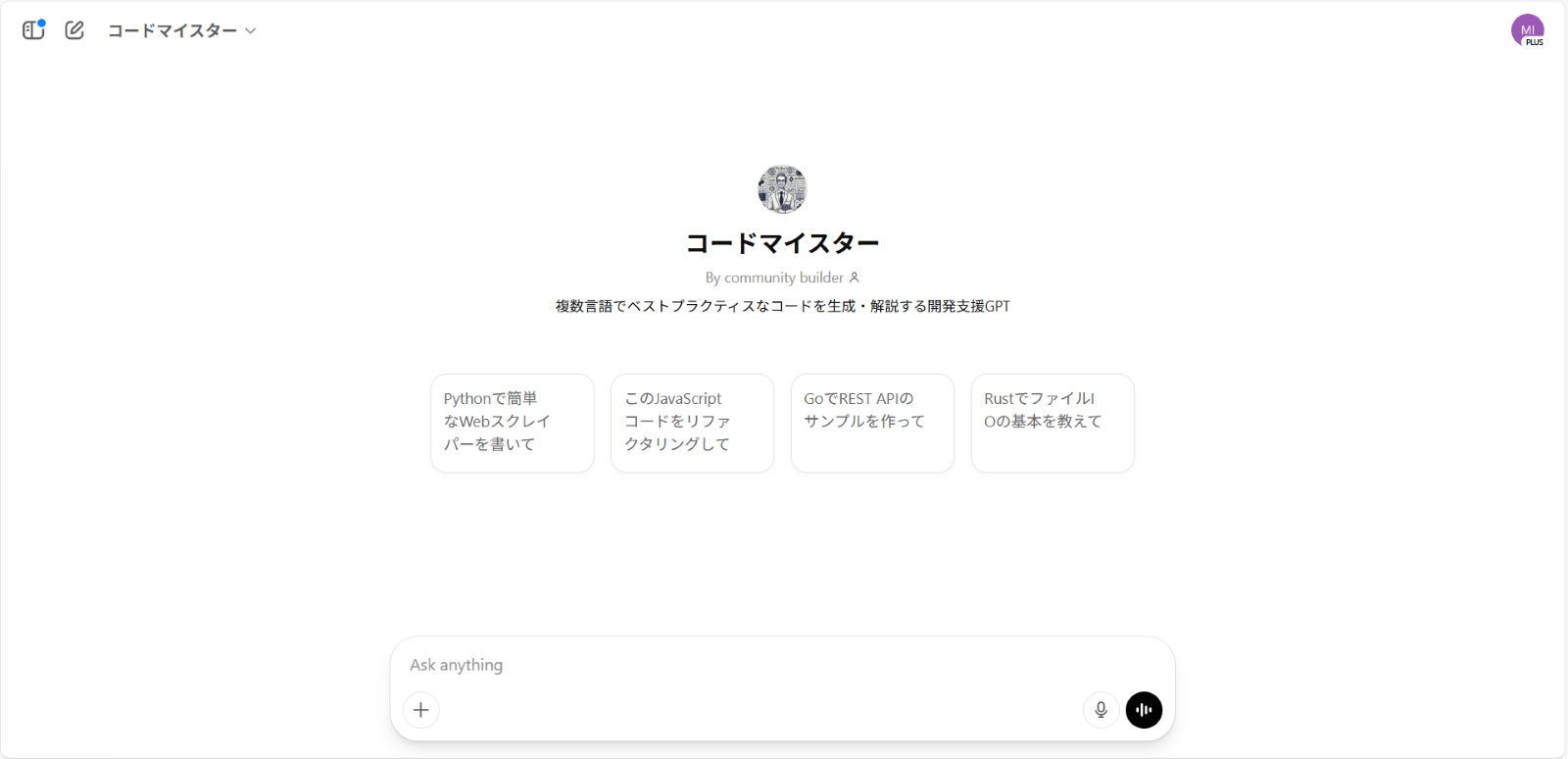
関連記事
【IT意思決定者向け】ChatGPT・Gemini ・Perplexity・Grokの「ディープリサーチ」を比較
【企業向け】Grok 3、Deepseek R1、GPT-4.5の比較・選択方法・最適導入戦略
Grok 3とChatGPT:パフォーマンス・料金・選び方を解説
3. おすすめのカスタムGPT
より効率的に作業を進めたい方や、専門的なサポートを求めている方には、用途に応じたカスタムGPTの活用が効果的です。以下に、さまざまな目的で活用できるカスタムGPTの一部を紹介します。
カスタムGPT【リサーチ】のおすすめ3選
プラグイン名 | 主な機能 | 特徴・用途の例 |
| WebPilot | Webページの情報取得・要約 | 指定したURLから最新のWebページの内容を取得し、要約や質問応答が可能。競合調査や最新情報の確認に便利。 |
| AskYourPDF Research Assistant | PDFドキュメントの解析・要約・引用生成 | 無制限のPDF解析、400万以上の論文(PubMed、Nature、Arxivなど)へのアクセス、正確な引用付きのエッセイ生成が可能。複数のPDFをナレッジベースとして管理し、効率的な文献レビューや研究資料の作成に最適。 |
| SciSpace | 学術論文の要約・解説・文献レビュー支援 | 287万以上の論文に即時アクセスし、テキスト、数式、表のリアルタイム解説が可能。文献レビューの効率化や研究内容の理解をサポート。 |
カスタムGPT 【プログラミング】のおすすめ2選
プラグイン名 | 主な機能 | 特徴・用途の例 |
| Code Copilot | コーディング支援、データ解析、Web検索、外部アクション実行 | コードの理解、データの分析、ウェブ検索、外部アクションの実行が可能。高度な開発支援に最適。 |
| DesignerGPT | Webサイトの自動生成・ホスティング | DALL·Eで生成した画像を統合し、美しいWebサイトを自動生成。Replitへの送信でさらなるカスタマイズや独自ドメインの設定が可能。非エンジニアでも簡単にWebサイトを作成可能。 |
4. まとめ
カスタムGPT(GPTs)は、企業の業務に特化したAIアシスタントを誰でも簡単に構築・運用できる仕組みとして、これまでのプラグインよりも柔軟かつ実践的な選択肢となっています。ノーコードで作成できるため、現場主導での導入が可能となり、作業効率の向上、ナレッジの共有、ドキュメントの標準化など、IT業務における幅広い課題解決に貢献します。
生成AIは今後、単なる支援ツールではなく、業務を再設計する「パートナー」としての役割を担うようになります。GPTsの活用は、現場の生産性を底上げしながら、企業全体の対応力と柔軟性を高めるための重要な一歩です。今こそ、カスタムGPTをビジネスの中核に据え、持続可能な成長戦略へとつなげていく時期に来ています。
よくある質問
1. GPTsにアップロードしたファイルの内容は、どのように記憶され、活用されますか?
GPTsにアップロードしたファイルは「ナレッジ」として扱われ、GPTがユーザーの質問に対して参照する情報源となります。ただし、これらのファイルの内容はGPTの長期的な記憶には保存されず、セッション内でのみ利用されます。セッションが終了すると、これらの情報はリセットされ、再度アップロードが必要です。また、GPTsはこれらのファイルから新たな学習を行うわけではなく、あくまで参照として使用します。
2. GPTsは同じセッション内で指示をどの程度記憶し続けますか?
GPTsは、同じチャットセッション内であれば、ユーザーからの指示や会話の文脈を保持し、応答に反映させることができます。しかし、セッションが終了すると、これらの情報はリセットされ、次回のセッションでは再度指示を行う必要があります。また、セッション内での会話が長くなると、古い情報が忘れられる可能性があるため、重要な指示は適宜繰り返すことが推奨されます。
3. GPTsに特定のトーンや文体で応答させるにはどうすればよいですか?
GPTsに特定のトーンや文体で応答させるには、カスタムインストラクションで明確に指示を与えることが重要です。例えば、「敬体で丁寧に回答してください」や「カジュアルな口調で親しみやすく答えてください」といった具体的な指示を設定することで、期待する応答スタイルを実現できます。また、特定のフォーマットや用語の使用も指示することで、より一貫性のある応答が得られます。
4. GPTsを複数のユーザーで共有する際の注意点はありますか?
GPTsを複数のユーザーで共有する場合、共有範囲の設定に注意が必要です。GPTsの公開設定には、「自分のみ」「リンクを知っている人のみ」「一般公開」の3つがあります。機密情報を含む場合は、「リンクを知っている人のみ」に設定し、共有リンクを限定的に配布することが推奨されます。また、共有する際には、GPTsの使用目的や注意事項を明確に伝えることで、誤用や情報漏洩のリスクを低減できます。


 EN
EN JP
JP KR
KR